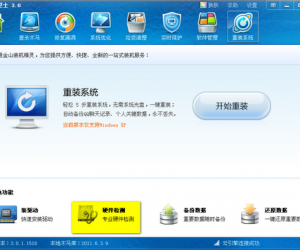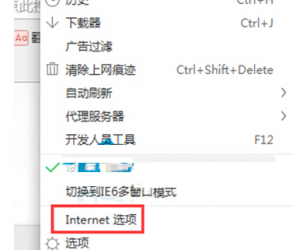如何使用迅雷影音截取视频gif图片 迅雷影音怎么截取视频中的动态图
发布时间:2016-12-27 17:08:58作者:知识屋
如何使用迅雷影音截取视频gif图片 迅雷影音怎么截取视频中的动态图 看到那么多片子,是不是有很多精彩的片段让人眼前一亮、忍俊不禁,非常有冲动想要分享给好友,截取一段视频不容易,但是将视频截取成GIF动态图则容易很多了。而且很容易与好友分享,直接发送给好友即可观看,无需安装任何软件和插件,哪里都能看!国内首屈一指的看片神器迅雷影音隆重推出了视频GIF动态图制作功能,下面就一起来用迅雷影音制作GIF吧。
1.首先将播放进度拖动到要截取片段的开始处,鼠标移动到视频画面中,点击鼠标右键,在弹出的菜单中选择“GIF图截取”。
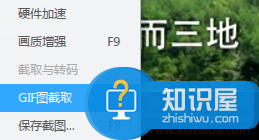
2.在GIF图制作界面各个选项说明如下:
(1)当前截取时常默认为10秒,拖动前后蓝色水滴图标可以分别设置开始和结束段。
(2)截取间隔默认100ms,可自己根据画面的变化快慢自由调整,间隔越大生成的GIF文件越小。比如画面变化少的片段可以加大间隔,也不影响GIF的连贯性。
(3)画面尺寸默认为大,如果生成的GIF图文件太大,那么可以调整选项。
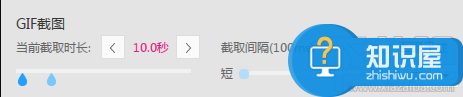
3.选项都没有问题之后,点击“预览”按钮即可先看看,点击“保存”就能生成GIF图片了。
你也会用迅雷影音制作GIF动态图了吗?
知识阅读
软件推荐
更多 >-
1
 一寸照片的尺寸是多少像素?一寸照片规格排版教程
一寸照片的尺寸是多少像素?一寸照片规格排版教程2016-05-30
-
2
新浪秒拍视频怎么下载?秒拍视频下载的方法教程
-
3
监控怎么安装?网络监控摄像头安装图文教程
-
4
电脑待机时间怎么设置 电脑没多久就进入待机状态
-
5
农行网银K宝密码忘了怎么办?农行网银K宝密码忘了的解决方法
-
6
手机淘宝怎么修改评价 手机淘宝修改评价方法
-
7
支付宝钱包、微信和手机QQ红包怎么用?为手机充话费、淘宝购物、买电影票
-
8
不认识的字怎么查,教你怎样查不认识的字
-
9
如何用QQ音乐下载歌到内存卡里面
-
10
2015年度哪款浏览器好用? 2015年上半年浏览器评测排行榜!